基于Docker搭建Nginx图片服务器
前言
一般开发中,都会把图片上传到一个目录,然后将目录和文件名拼接存储在数据库中,但是,这种方法如果没弄好的话可能有一定的缺陷。
若项目搬迁,即时这台服务器本身还在用,存放在服务器的跟项目相关的图片也要跟着搬迁,同时还要修改代码,会造成较多麻烦。如果搭建一个专门存放图片的服务器,而且通过ftp传输,那么你的代码就不用改了。
关于Docker和Nginx的介绍和优点在这里就不展开了,网上博客和教程也有很多。
环境搭建
环境搭建有些模块可能不够详细,如果想知道更多的话可以查看其他资料,这里只是简单操作。
1、安装Docker
yum install docker
2、拉取Nginx镜像
docker pull nginx:1.16.0
1.16.0 是版本号,可以通过 docker search nginx 查询镜像;拉取其他镜像比如 tomcat、mysql 等同理。
3、创建主要文件,用于docker挂载
mkdir -p /home/nginx/www /home/nginx/logs /home/nginx/conf
4、创建并运行Nginx容器
docker run -d -p 80:80 -p 443:443 --name nginx-server -v /home/nginx/www:/usr/share/nginx/html
-v /home/nginx/conf/nginx.conf:/etc/nginx/nginx.conf -v /home/nginx/logs:/var/log/nginx nginx
5、在宿主机上创建Nginx的配置文件
在/home/nginx/conf 中新建文件 nginx.conf,并写入如下配置:
user root;
worker_processes 1; error_log /var/log/nginx/error.log warn;
pid /var/run/nginx.pid; events {
worker_connections 1024;
} http {
include /etc/nginx/mime.types;
default_type application/octet-stream; log_format main '$remote_addr - $remote_user [$time_local] "$request" '
'$status $body_bytes_sent "$http_referer" '
'"$http_user_agent" "$http_x_forwarded_for"'; access_log /var/log/nginx/access.log main; sendfile on;
#tcp_nopush on; keepalive_timeout 65; #gzip on; include /etc/nginx/conf.d/*.conf; server {
listen 443 ssl;
server_name 你的 ip 地址或域名;
root /usr/share/nginx/html;
ssl_certificate 你的密钥.pem;
ssl_certificate_key 你的密钥.key;
ssl_session_timeout 5m;
ssl_session_cache shared:SSL:1m;
ssl_ciphers ECDHE-RSA-AES128-GCM-SHA256:ECDHE:ECDH:AES:HIGH:!NULL:aNULL:!MD5:!ADH:!RC4;
ssl_protocols TLSv1 TLSv1.1 TLSv1.2;
ssl_prefer_server_ciphers on; # 跳转到8080端口,即我的tomcat容器,如果浏览器输入 https://ip/ 则跳转到tomcat容器(已经运行并映射端口号)
location / {
root /usr/share/nginx/html;
proxy_pass http://ip:8080/;
index index.html index.htm;
}
# 如果浏览器输入 https://ip/images/ 则对应宿主机上的 /home/nginx/www/images/ 因为前面已经挂载了,即宿主机某个目录和docker容器内的某个文件夹共享数据
# 要先在宿主机的 /home/nginx/www/ 中创建 images 目录
location ~ /images/ {
root /usr/share/nginx/html/;
}
} server {
listen 80;
server_name 你的 ip 地址或域名;
rewrite ^ https://$host$1 permanent;
}
}
这里面有关于ssl的配置,你需要先申请域名,然后搞个ssl证书,再进行配置,这里也不做详细介绍。
环境配置差不多完成,接下来安装 vsftpd 搭建 ftp
搭建FTP
安装vsftpd
yum -y install vsftpd
添加用户
useradd 自定义用户名 passwd 自定义密码
修改配置文件
vi /etc/vsftpd/vsftpd.conf
需要修改的地方如下:
# 配置文件默认为YES,即支持匿名访问,设置为不支持
anonymous_enable=NO # 在最后添加这两行
pasv_min_port=30000
pasv_max_port=30009
保存退出后设置用户访问权限
chown ftpadmin /home/nginx/www/image
chmod 777 -R /home/nginx/www/image
完事后测试一波,通过ftp上传后,通过浏览器https请求得到如下结果:
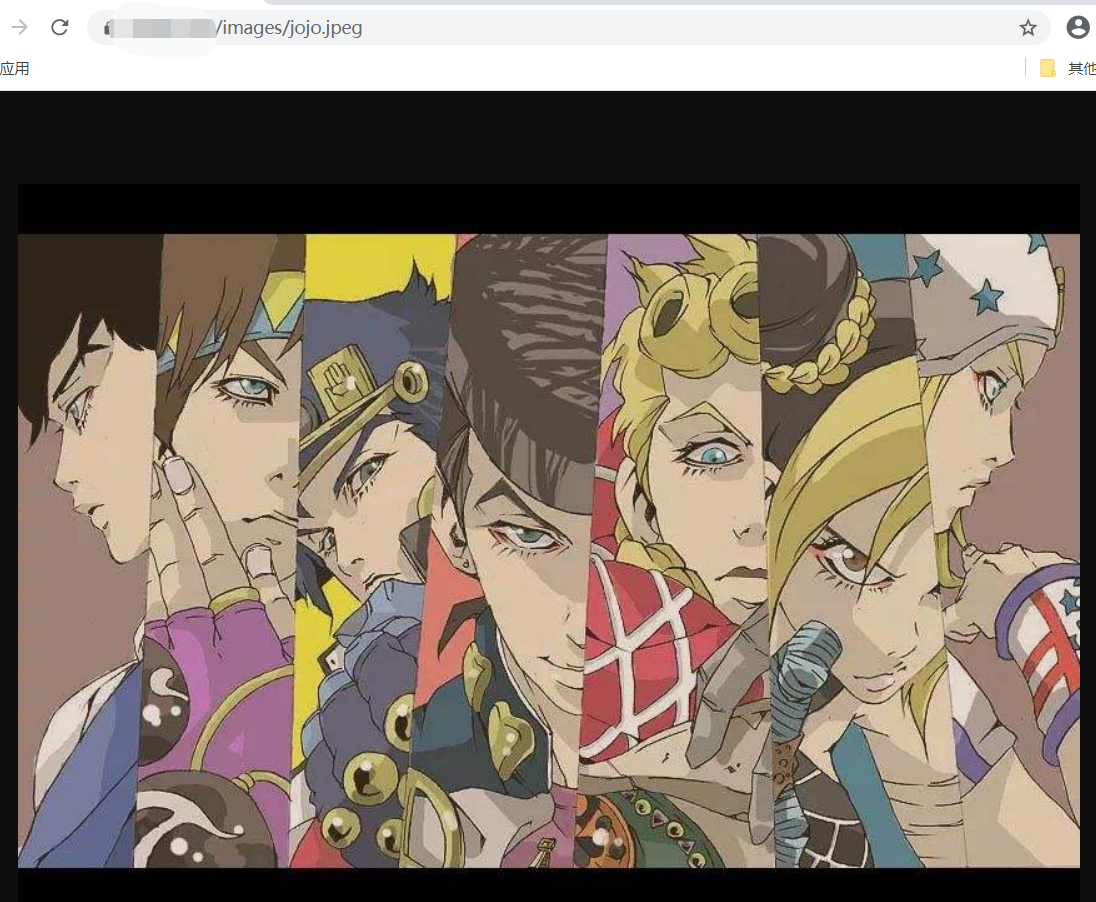
*补充一点:阿里云服务器的话记得配置安全组,将21号端口打开,以及443、80端口,还有30000-30009端口
Java实现FTP传输
先在resource中创建 ftpResource.properties 文件,并写入参数
FTP_ADDRESS=你的IP
FTP_PORT=21
FTP_USERNAME=用户名
FTP_PASSWORD=用户密码
FTP_BASE_PATH=/home/nginx/www/images
IMAGE_BASE_URL=https://域名/images/
之后写一个工具类,用于FTP传输
import org.apache.commons.net.ftp.FTP;
import org.apache.commons.net.ftp.FTPClient;
import org.springframework.beans.factory.annotation.Value;
import org.springframework.context.annotation.PropertySource;
import org.springframework.stereotype.Component; import java.io.*; /**
* @author Max
*/
@Component
@PropertySource("classpath:ftpResource.properties")
public class FtpUtil {
/**
* FTP_ADDRESS: ftp 服务器ip地址
* FTP_PORT: ftp 服务器port,默认是21
* FTP_USERNAME: ftp 服务器用户名
* FTP_PASSWORD: ftp 服务器密码
* FTP_BASE_PATH: ftp 服务器存储图片的绝对路径
* IMAGE_BASE_URL: ftp 服务器外网访问图片路径
*/
@Value("${FTP_ADDRESS}")
private String FTP_ADDRESS;
@Value("${FTP_PORT}")
private Integer FTP_PORT;
@Value("${FTP_USERNAME}")
private String FTP_USERNAME;
@Value("${FTP_PASSWORD}")
private String FTP_PASSWORD;
@Value("${FTP_BASE_PATH}")
private String FTP_BASE_PATH;
@Value("${IMAGE_BASE_URL}")
private String IMAGE_BASE_URL; /**
* 上传图片
* @param inputStream 输入流
* @param name 文件名
* @return 图片 url
* @throws IOException IO异常
*/
public String uploadImage(InputStream inputStream, String name) throws IOException {
FTPClient ftpClient = new FTPClient();
try {
System.out.println(FTP_ADDRESS);
ftpClient.enterLocalPassiveMode();
ftpClient.connect(FTP_ADDRESS, FTP_PORT);
ftpClient.login(FTP_USERNAME, FTP_PASSWORD);
ftpClient.changeWorkingDirectory(FTP_BASE_PATH);
ftpClient.setFileType(FTP.BINARY_FILE_TYPE); boolean isSucceed = ftpClient.storeFile(name, inputStream);
if (isSucceed){
return IMAGE_BASE_URL + name;
} }catch (Exception e){
e.printStackTrace();
}finally {
ftpClient.logout();
}
return IMAGE_BASE_URL + "error";
}
}
然后在Service处理逻辑,此处只展示部分代码
@Autowired
private FtpUtil ftpUtil; @Override
public int insertImg(MultipartFile file) throws IOException {
/*
1、获取上传的文件流 inputStream 以及文件名 getOriginalFilename
2、调用 FtpUtil 中的函数,将图片上传到图片服务器并返回 https 地址
3、若返回的是图片地址,则将其插入数据库
*/
InputStream inputStream = file.getInputStream();
String filename = file.getOriginalFilename();
String picUrl = ftpUtil.uploadImage(inputStream, filename);
}
就这样完事儿,以后客户端请求过来,通过FTP传输到服务器,然后将地址保存到数据库,前端只要获取了图片url就会显示。
如果觉得对你有帮助,可以关注公众号:Max的日常操作,或扫码关注

基于Docker搭建Nginx图片服务器的更多相关文章
- 搭建Nginx图片服务器
搭建Nginx图片服务器 Part-I 安装Nginx 安装PCRE 下载 ngx_cache_purge 并解压,用来清除缓存 下载Nginx并解压 cd nginx-1.7.7 编译,--pref ...
- 第一次项目上Linux服务器(八:——搭建Nginx图片服务器)
一.准备工作 安装Nginx,参考历史博客 二.搭建Nginx图片服务器 1.效果 例如:图片通过xftp服务上传到/home/java/upload目录下,我想通过访问Nginx服务器来访问xftp ...
- 【图片服务器】搭建Nginx图片服务器
一.安装Nginx 二.安装vsftpd 三.开始搭建Nginx图片服务器 1.效果 例如:图片通过ftp服务上传到/home/ftpuser/www/images目录下,我想通过访问Nginx服务器 ...
- Windows下搭建Nginx图片服务器
在项目最开始,上传图片的时候,服务器先保存原图再使用ImageMagick生成上传图片缩略图,这种方法有很多缺点,例如生成的缩略图的大小是固定的,不能动态请求指定大小的缩略图. 虽然有非常多的图片云存 ...
- 搭建Nginx图片服务器(Linux)
知识点: 在Linux系统上安装Nginx服务器,配置图片访问路径 通过ftp上传图片到,指定路径,通过浏览器访问指定路径中的图片 参考博客:http://blog.csdn.net/maoyuanm ...
- linux搭建nginx图片服务器
1:参考http://blog.csdn.net/u012401711/article/details/53525908
- 04_安装Nginx图片服务器
一.安装Nginx 先安装Nginx,看我之前发的文章: 搭建Nginx服务器 二.安装vsftpd 再安装vsftpd组件,看我之前发的文章: Linux安装ftp组件 三.开始搭建Nginx图片服 ...
- 如何使用Weave以及Docker搭建Nginx反向代理/负载均衡服务器
Hi, 今天我们将会学习如何使用 Weave 和 Docker 搭建 Nginx 的反向代理/负载均衡服务器.Weave 可以创建一个虚拟网络将 Docker 容器彼此连接在一起,支持跨主机部署及自动 ...
- [转帖]基于docker 搭建Prometheus+Grafana
基于docker 搭建Prometheus+Grafana https://www.cnblogs.com/xiao987334176/p/9930517.html need good study 一 ...
随机推荐
- Mybatis--Statement Builders
SelectBuilder 的秘密 SelectBuilder 类并不神奇, 如果你不了解它的工作机制也不会有什么好的作用. 别犹豫, 让我们来看看它是怎么工作的. SelectBuilder 使用了 ...
- JS截取字符串方法集合
使用 substring()或者slice() 函数:split() 功能:使用一个指定的分隔符把一个字符串分割存储到数组 例子: str="jpg|bmp|gif|ico|png&qu ...
- 查漏补缺:QObject类介绍
QObject是Qt对象模型的中心.这个模型的核心特征就是一种用于无缝对象间通信的被叫做信号和槽的非常强大的机制,可以使用connect()把信号和槽连接起来,也可以通过disconnect()来破坏 ...
- ReadHub项目Kotlin版开发指南(三、MVP架构)
ReadHub项目Kotlin版转换指南(一.环境搭建) ReadHub项目Kotlin版转换指南(二.数据库和网络请求) ReadHub项目Kotlin版转换指南(三.MVP架构) Android ...
- 网络编程01 · 艺
Web Socket和Socket 套接字,实际就是传输层的接口.用于抽象传输层,隐藏细节.一对套接字可以进行通信. Web Socket,是基于TCP协议的.类似于,http. 为什么需要Web S ...
- 使用python模拟登录网易邮箱网站
环境要求 python 3.6 chromedriver.exe 文件 人工登录 人工登录某个网站,首先需要用浏览器打开登录页面,然后在输入框中输入对应的账号和密码,最后点击登录,以下使用代码模拟以上 ...
- YiGo环境搭建
软件环境 操作系统:Windows 2000+,Mac OS,AIX,RedHat linux,HP-UX等 JDK/JRE:Oracle JDK/JRE 1.8+,IBM J9 VM 1.8+,Op ...
- 常见WAF绕过思路
WAF分类 0x01 云waf 在配置云waf时(通常是CDN包含的waf),DNS需要解析到CDN的ip上去,在请求uri时,数据包就会先经过云waf进行检测,如果通过再将数据包流给主机. 0x02 ...
- Mac使用brew安装MongoDB
之前一直使用以下命令安装MongoDB,但是一直安装不上 brew install mongodb 后来看了官网,安装方法如下 brew tap mongodb/brew //这步不知道需不需要 br ...
- SPA那点事
前端猿一天不学习就没饭吃了,后端猿三天不学习仍旧有白米饭摆于桌前.IT行业的快速发展一直在推动着前端技术栈在不断地更新换代,前端的发展成了互联网时代的一个缩影.而单页面应用的发展给前端猿分了一杯羹. ...
